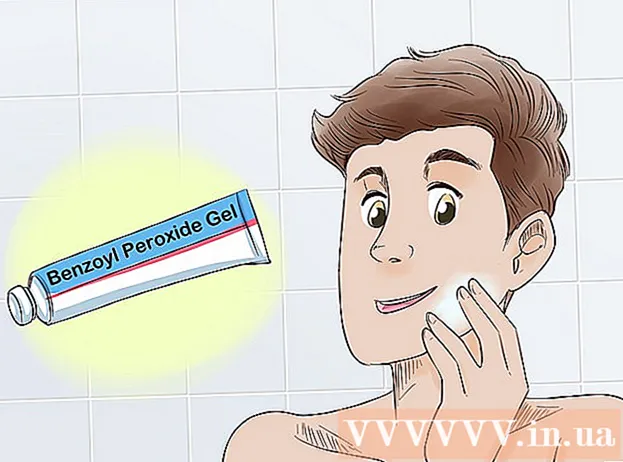Autor:
Morris Wright
Dátum Stvorenia:
25 Apríl 2021
Dátum Aktualizácie:
1 V Júli 2024

Obsah
- Na krok
- Metóda 1 z 2: Vytvorte si jednoduché hudobné video sami
- Metóda 2 z 2: Vytvorte prezentáciu prostredníctvom Youtube
- Tipy
- Varovania
Na YouTube nájdete takmer každú hudbu, ktorá bola kedy vytvorená - väčšinu nahrali fanúšikovia, ako pozadie sú k dispozícii jednoduché fotografie. Zostavenie takéhoto videa alebo prezentácie je jednoduché a vyžaduje len niekoľko fotografií, hudobný súbor a základný softvér na úpravu videa.
Na krok
Metóda 1 z 2: Vytvorte si jednoduché hudobné video sami
 Vyberte skladbu, ku ktorej chcete vytvoriť video. Na vytvorenie videa musíte mať v počítači kópiu piesne. Ak hudobný súbor nemáte, môžete si ho kúpiť alebo stiahnuť online.
Vyberte skladbu, ku ktorej chcete vytvoriť video. Na vytvorenie videa musíte mať v počítači kópiu piesne. Ak hudobný súbor nemáte, môžete si ho kúpiť alebo stiahnuť online.  Rozhodnite sa, aký druh fotografií chcete zahrnúť. Bežne používané vizuálne prvky zahŕňajú obaly albumov, fotografie konkrétnej hudobnej skupiny na konkrétnom mieste a živé vystúpenia a fotografie súvisiace s textom piesne v konkrétnom okamihu. Môžete si dokonca zvoliť, či sa bude zobrazovať text piesne, keď sa spieva. Všetko je možné, ale musíte premýšľať o tom, čo pieseň sprostredkuje a ako ju chcete reprodukovať.
Rozhodnite sa, aký druh fotografií chcete zahrnúť. Bežne používané vizuálne prvky zahŕňajú obaly albumov, fotografie konkrétnej hudobnej skupiny na konkrétnom mieste a živé vystúpenia a fotografie súvisiace s textom piesne v konkrétnom okamihu. Môžete si dokonca zvoliť, či sa bude zobrazovať text piesne, keď sa spieva. Všetko je možné, ale musíte premýšľať o tom, čo pieseň sprostredkuje a ako ju chcete reprodukovať. - Najobľúbenejšie videá obsahujú fotografie, ktoré plynulo splývajú s prehrávanou hudbou. Vopred si premyslite tému alebo príbeh, ktorý chcete povedať.
- Môžete použiť fotografie zo svojho života alebo fotografie nájdené online. Majte však na pamäti, že je nezákonné využívať prácu niekoho iného, takže za hudobné video nemôžete platiť, pokiaľ nie sú všetky fotografie a piesne domáce.
 Stiahnite si všetky fotografie do špeciálneho priečinka. Vytvorte na pracovnej ploche priečinok s názvom „Music Video“. Umiestnite všetky fotografie, ktoré nájdete v tomto priečinku. Ak je všetko na rovnakom mieste, bude sa s ním pracovať oveľa jednoduchšie. Dobré miesta na vyhľadanie fotografií sú:
Stiahnite si všetky fotografie do špeciálneho priečinka. Vytvorte na pracovnej ploche priečinok s názvom „Music Video“. Umiestnite všetky fotografie, ktoré nájdete v tomto priečinku. Ak je všetko na rovnakom mieste, bude sa s ním pracovať oveľa jednoduchšie. Dobré miesta na vyhľadanie fotografií sú: - Weby s fotkami.
- Vaše vlastné zbierky.
- Online vyhľadávanie.
- Stránka s biografiou alebo fotografiou hudobníka.
 Otvorte program na strih videa a importujte svoju skladbu. Môžete použiť takmer akýkoľvek softvér na úpravu videa, od Windows MovieMaker a iMovie až po Avid a Final Cut, pretože tieto videá sú jednoduché a dá sa nimi spracovať väčšina softvéru. Môžete dokonca použiť najnovšiu verziu programu PowerPoint alebo Open Office, ktorý umožňuje ukladať prezentácie ako filmy. Kliknutím a presunutím svojej skladby na časovú os určíte dĺžku svojho videa.
Otvorte program na strih videa a importujte svoju skladbu. Môžete použiť takmer akýkoľvek softvér na úpravu videa, od Windows MovieMaker a iMovie až po Avid a Final Cut, pretože tieto videá sú jednoduché a dá sa nimi spracovať väčšina softvéru. Môžete dokonca použiť najnovšiu verziu programu PowerPoint alebo Open Office, ktorý umožňuje ukladať prezentácie ako filmy. Kliknutím a presunutím svojej skladby na časovú os určíte dĺžku svojho videa.  Kliknite a presuňte všetky svoje fotografie na časovú os vedľa skladby. Tento proces sa líši podľa programu, ale nakoniec budete mať na časovej osi všetky fotografie za sebou. Prvý záber by mal byť v súlade so začiatkom skladby.
Kliknite a presuňte všetky svoje fotografie na časovú os vedľa skladby. Tento proces sa líši podľa programu, ale nakoniec budete mať na časovej osi všetky fotografie za sebou. Prvý záber by mal byť v súlade so začiatkom skladby. - Zvyčajne môžete súbory presunúť a kliknúť priamo z priečinka do programu úprav. Ak to nefunguje, vyskúšajte „Súbor“ → „Importovať“ a vyhľadajte fotografie. Po importe kliknite a pretiahnite ich do videoprogramu.
 Vydeľte počet sekúnd v skladbe počtom fotografií, ktoré potrebujete na určenie dĺžky každého záberu. Ak chcete zistiť počet sekúnd, vynásobte číslo 60 počtom minút v počte a pridajte zvyšné sekundy. Pesnička v trvaní 2:40 minúty má teda 160 sekúnd (60x2 = 120, + 40 = 160). Toto číslo vydelte počtom fotografií, aby ste zistili celkovú dĺžku každého záberu. Napríklad, ak ste mali 80 fotografií pre 160 sekundovú skladbu, potom by sa každá fotografia mala zobrazovať na dve sekundy, aby sa zmestilo na celé video.
Vydeľte počet sekúnd v skladbe počtom fotografií, ktoré potrebujete na určenie dĺžky každého záberu. Ak chcete zistiť počet sekúnd, vynásobte číslo 60 počtom minút v počte a pridajte zvyšné sekundy. Pesnička v trvaní 2:40 minúty má teda 160 sekúnd (60x2 = 120, + 40 = 160). Toto číslo vydelte počtom fotografií, aby ste zistili celkovú dĺžku každého záberu. Napríklad, ak ste mali 80 fotografií pre 160 sekundovú skladbu, potom by sa každá fotografia mala zobrazovať na dve sekundy, aby sa zmestilo na celé video. - Ak chcete, aby sa niektoré fotografie zobrazovali dlhšie ako iné, použite ich len ako sprievodcu. Začnite so správnym počtom sekúnd na fotografiu a jednotlivé fotografie upravte manuálne.
 Vyberte všetky svoje fotografie a nastavte dĺžku, ktorá zodpovedá videu. Kliknite na všetky fotografie potiahnutím a zvýraznením alebo Shift + kliknite. Pravým tlačidlom myši kliknite na fotografie a vyberte možnosť „Nastaviť dĺžku klipov“. Vyberte si správne časové obdobie pre svoje video podľa toho, čo ste predtým testovali.
Vyberte všetky svoje fotografie a nastavte dĺžku, ktorá zodpovedá videu. Kliknite na všetky fotografie potiahnutím a zvýraznením alebo Shift + kliknite. Pravým tlačidlom myši kliknite na fotografie a vyberte možnosť „Nastaviť dĺžku klipov“. Vyberte si správne časové obdobie pre svoje video podľa toho, čo ste predtým testovali. - Možno sa to nebude volať „Nastaviť dĺžku klipu“, ale bude to podobné. Niektoré ďalšie možnosti sú: „Trvanie“, „Dĺžka klipu“ alebo „Časovanie klipu“.
- U niektorých programov, napríklad iMovie, môžete zmeniť predvolené trvanie všetkých fotografií v časti „Predvoľby“. Stačí nastaviť „Trvanie fotografií“ na požadovanú dĺžku.
 Uložte svoje konečné video ako MP4 alebo MOV súbor. Po dokončení videa kliknite na tlačidlo „Uložiť ako“ alebo „Exportovať“ a ako typ súboru vyberte formát MP4 alebo MOV (Quicktime). Tieto príspevky sa zverejňujú na YouTube najľahšie a vo vašom počítači zvyčajne nezaberajú veľa miesta.
Uložte svoje konečné video ako MP4 alebo MOV súbor. Po dokončení videa kliknite na tlačidlo „Uložiť ako“ alebo „Exportovať“ a ako typ súboru vyberte formát MP4 alebo MOV (Quicktime). Tieto príspevky sa zverejňujú na YouTube najľahšie a vo vašom počítači zvyčajne nezaberajú veľa miesta. - Export je proces premeny videoprojektu na celý film. Ak v časti „Uložiť ako“ nedostanete možnosť pre MP4, pravdepodobne budete musieť exportovať.
 Nahrajte video na YouTube. Musíte si vytvoriť účet. Odtiaľ môžete kliknúť na tlačidlo „Nahrať“ a nahrať vaše video na internet. Vyberte vhodnú miniatúru skladby alebo skupiny, aby vás diváci našli, a uistite sa, že v názve je uvedená skladba a interpret.
Nahrajte video na YouTube. Musíte si vytvoriť účet. Odtiaľ môžete kliknúť na tlačidlo „Nahrať“ a nahrať vaše video na internet. Vyberte vhodnú miniatúru skladby alebo skupiny, aby vás diváci našli, a uistite sa, že v názve je uvedená skladba a interpret. - YouTube má prísne zákony o autorských právach. Ak nevlastníte skladbu, existuje šanca, že vaše video bude odstránené. Môžete však urobiť pár zmeškaní, kým váš účet zablokuje YouTube.
Metóda 2 z 2: Vytvorte prezentáciu prostredníctvom Youtube
 Upozorňujeme, že prezentácie na YouTube slúžia na osobnú prácu, nie na videá fanúšikov. Ak chcete použiť vopred pripravený softvér YouTube, uvedomte si, že zverejňovanie obsahu iných ľudí (napríklad ich hudby alebo fotografií) pre vaše vlastné účely je nezákonné. Tvorba rodinnej prezentácie alebo súkromného hudobného videa je však úplne legálna.
Upozorňujeme, že prezentácie na YouTube slúžia na osobnú prácu, nie na videá fanúšikov. Ak chcete použiť vopred pripravený softvér YouTube, uvedomte si, že zverejňovanie obsahu iných ľudí (napríklad ich hudby alebo fotografií) pre vaše vlastné účely je nezákonné. Tvorba rodinnej prezentácie alebo súkromného hudobného videa je však úplne legálna. - Pri vytváraní tohto videoklipu nemôžete použiť vlastnú skladbu, môžete použiť iba pieseň z knižnice YouTube.
 Kliknite na položku „Vytvoriť prezentáciu“ pod stránkou nahrávania z YouTube. Kliknite na tlačidlo „Nahrať“ v rohu obrazovky a v časti Prezentácia vyberte možnosť „Vytvoriť“.
Kliknite na položku „Vytvoriť prezentáciu“ pod stránkou nahrávania z YouTube. Kliknite na tlačidlo „Nahrať“ v rohu obrazovky a v časti Prezentácia vyberte možnosť „Vytvoriť“.  Presuňte fotografie z počítača na YouTube. Máte okno, kde si môžete vybrať toľko fotografií, koľko chcete. Najskôr pridajte všetky svoje fotografie, bez obáv z objednávky.
Presuňte fotografie z počítača na YouTube. Máte okno, kde si môžete vybrať toľko fotografií, koľko chcete. Najskôr pridajte všetky svoje fotografie, bez obáv z objednávky. - Môžete tiež automaticky načítať všetky albumy Google+, ktoré ste vytvorili.
 Usporiadajte a usporiadajte fotografie podľa želania. Môžete ich jednoducho presunúť myšou a dať ich do poriadku.
Usporiadajte a usporiadajte fotografie podľa želania. Môžete ich jednoducho presunúť myšou a dať ich do poriadku.  Vyberte si hudbu. V časti Zvuk musíte zvoliť požadovanú skladbu na pozadí. Upozorňujeme však, že môžete používať iba hudbu, ktorá je k dispozícii v knižnici YouTube. Nemôžete nahrať svoje vlastné skladby.
Vyberte si hudbu. V časti Zvuk musíte zvoliť požadovanú skladbu na pozadí. Upozorňujeme však, že môžete používať iba hudbu, ktorá je k dispozícii v knižnici YouTube. Nemôžete nahrať svoje vlastné skladby.
Tipy
- Nájdite fotografie, ktoré vás oslovia - aké fotografie vás napadnú pri počúvaní piesne?
Varovania
- Nepoužívajte hudbu chránenú autorskými právami, inak bude vaše video prevzaté z YouTube.